Tas ir noticis ar mums visiem: mēs nonākam pie aizraujošā jaunākā secinājuma Pārgalvīgais vai Džesika Džonsa epizode, un pēkšņi parādās Netflix “buferizācijas” logotips, kas pēkšņi un nevēlami beidz mūsu televizoru.
Par laimi, varat izmantot Netflix slēpto straumēšanas izvēlni, lai straumēšanas ātrumu iestatītu uz zemāku līmeni, kam vajadzētu apiet buferizācijas muļķības. Lūk, kā to atrast.
Buferizācija notiek, ja mūsu interneta ātrums nav pietiekami ātrs, lai video atskaņošana būtu vienmērīga. Netflix mēģina saskaņot jūsu ideālo interneta ātrumu, taču dažreiz tīkls var palēnināties, kas padara Netflix buferi, lai saglabātu vizuālo kvalitāti. Varat piespiest šo iestatījumu izmantot zemākas kvalitātes video kodeku, kas neizskatīsies tik labi, taču tiks atskaņots bez buferizācijas.
Ja Mac operētājsistēmā Chrome izmantojat Netflix, varat nospiest tastatūras taustiņu kombināciju, lai atvērtu slēpto izvēlni.
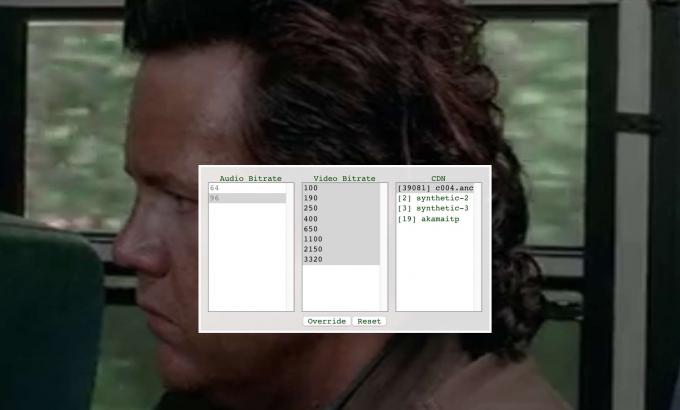
Foto: Robs LeFebvre/Mac kults
Kad esat atskaņojis videoklipu, nospiediet Control-Shift-Option-S lai iegūtu Netflix slēpto straumēšanas izvēlni. Vidējā slejā “video bitu pārraides ātrums” noklikšķiniet uz pārslēgšanas taustiņa, lai piespiestu video atskaņošanu zemākā kvalitātē. Pēc tam nospiediet pogu Pārrakstīt, lai apstiprinātu savu izvēli. Tad Netflix sūtīs jums video tikai ar zemākiem bitu pārraides ātrumiem.
Ja vēlaties atgriezties pie visaugstākās izšķirtspējas, vienkārši atveriet slēpto izvēlni un nospiediet pogu Atiestatīt.

Foto: Robs LeFebvre/Mac kults
Ja skatāties Apple TV, spēļu konsolē vai savā Mac datorā izmantojat Safari, straumēšanas ātruma preferences ir jāiestata vietnē Netflix vietne pati. Dodieties tur un pierakstieties savā kontā, pēc tam virziet kursoru virs sava profila attēla loga augšējā labajā stūrī. Rezultātu izvēlnē noklikšķiniet uz Jūsu konts, pēc tam ritiniet līdz sadaļai Mans profils, lai noklikšķinātu uz Atskaņošanas iestatījumi.
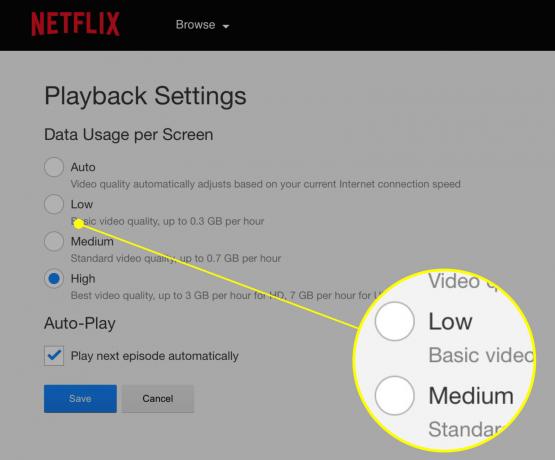
Foto: Robs LeFebvre/Mac kults
Varat izvēlēties Auto, Low, Medium vai High quality iestatījumus. Automašīna, iespējams, ir labākā izvēle lielākajai daļai no mums, bet, ja jums ir problēmas ar buferizāciju, izmēģiniet Vidējs vai Zems.

Foto: Robs LeFebvre/Mac kults
Ja izmantojat spēļu konsoli un vēlaties pārbaudīt tīkla ātrumu, varat izmēģināt šādu kombināciju kontrollera virziena spilventiņu (nevis kursorsviru, bet četru virzienu pogu spilventiņu, parasti kreisajā pusē kontrolieris): uz augšu, uz augšu, uz leju, uz leju, pa kreisi, pa labi, pa kreisi, pa labi, uz augšu, uz augšu, uz augšu, uz augšu. Tas neļaus jums straumēšanas ātrumu mainīt, bet tas var palīdzēt novērst visas problēmas.
Caur: Trilleris



